Kompletny przewodnik po, gdy sterownik iPhone'a nie jest zainstalowany
Autorstwa Adela D. Louie, Ostatnia aktualizacja: 31 sierpnia 2019 r
Gdy próbujesz połączyć urządzenie iPhone z komputerem za pomocą iTunes, jednym z najczęstszych problemów, które możesz napotkać, jest to, że program iTunes nie może wykryć urządzenia iPhone. W takim przypadku możesz również otrzymać powiadomienie o błędzie z informacją: „Sterownik nie został zainstalowany. iTunes czeka, aż Windows Update zainstaluje sterownik dla tego iPhone'a ”. Lub możesz również otrzymać komunikat o błędzie, gdy Twój Sterownik iPhone'a nie jest zainstalowany i wyświetli się w ten sposób: „Sterownik wymagany dla tego iPhone'a nie jest zainstalowany”.
Tak więc z tego rodzaju błędem oznacza to, że nie będzie można przenieść żadnych danych na komputer, ponieważ jest to jeden problem iTunes. Dlatego mamy tutaj kilka rozwiązań, które możesz zrobić ze swojej strony, aby to mieć „Sterownik iPhone'a nie jest zainstalowany” byc naprawionym.
Wiemy, jaką walkę możesz napotkać, gdy ten błąd wystąpi po twojej stronie. Jest to powód, dla którego nie będzie można przenieść danych z urządzenia iPhone na komputer lub inne urządzenie, które chcesz. Ten rodzaj błędu uniemożliwia wykonywanie takich czynności. Dzięki temu możesz łatwo zastosować wszystkie poniższe rozwiązania, aby móc to naprawić. Nie martw się, ponieważ rozwiązania, które przedstawimy, można łatwo zastosować i że możesz to zrobić samodzielnie.
Część 1: Sposoby naprawy „Sterownik iPhone'a nie jest zainstalowany”Część 2: Alternatywny sposób przesyłania plików z iPhone'a na PCCzęść 3: Wniosek
Część 1: Sposoby naprawy „Sterownik iPhone'a nie jest zainstalowany”
Mamy tutaj dwie metody rozwiązania tego problemu. Aby rozpocząć, oto rzeczy, które będziesz musiał zrobić.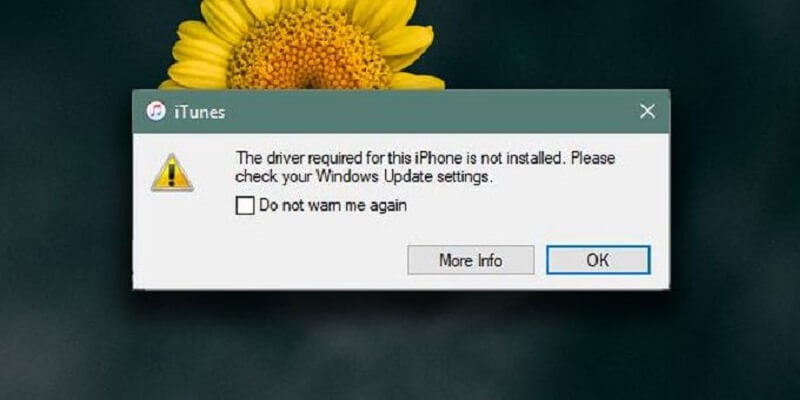
Metoda 1: Ponownie podłącz iPhone'a do iTunes
Jak informuje komunikat o błędzie, używane urządzenie iPhone nie jest wykrywane przez program iTunes z powodu systemu Windows. Powodem tego jest to, że używany program Windows nie mógł znaleźć sterowników wymaganych przez urządzenie iPhone. Dlatego ponowne podłączenie urządzenia iPhone do komputera może pomóc w rozwiązaniu tego problemu.
Tak więc, oto rzeczy, których będziesz musiał przestrzegać.
Krok 1: Zamknij program iTunes. Jeśli w każdym przypadku program iTunes na twoim komputerze jest uruchomiony i działa, śmiało i po prostu zamknij go, zanim zrobisz cokolwiek innego.
Krok 2: Następnie, jeśli urządzenie iPhone jest aktualnie podłączone do komputera, śmiało i odłącz je.
Krok 3: Po odłączeniu urządzenia iPhone odczekaj minutę lub dwie, a następnie podłącz go ponownie do komputera za pomocą kabla USB.
Krok 4: Po ponownym połączeniu urządzenia iPhone z komputerem system Windows zacznie szukać i pobierać sterowniki potrzebne do urządzenia iPhone.
Krok 5: Następnie poczekaj jeszcze kilka minut, a następnie uruchom program iTunes na komputerze. Możesz zobaczyć, czy Twoje urządzenie iPhone zostanie wykryte przez program iTunes.
UWAGA: Jeśli Twoje urządzenie iPhone nadal nie zostanie wykryte przez program iTunes, możesz przejść dalej i ręcznie zainstalować sterownik na komputerze. Możesz zainstalować sterownik ręcznie, wykonując czynności opisane w następnej metodzie, którą Ci pokażemy.
Metoda 2: Zainstaluj sterownik telefonu iPhone w systemie Windows
Jeśli w każdym razie Twój program iTunes nadal wyświetla komunikat o błędzie „Sterownik iPhone'a nie jest zainstalowany. Oczekiwanie na aktualizację systemu Windows ”. Lub jeśli zobaczysz komunikat o błędzie „Sterownik wymagany dla tego iPhone'a nie jest zainstalowany” po wykonaniu pierwszej metody, którą pokazaliśmy powyżej, oznacza to tylko jedno. Oznaczało to tylko, że używany system Windows nie może mieć zainstalowanego prawidłowego sterownika, którego potrzebuje urządzenie iPhone. Z tego powodu może być konieczne ręczne zainstalowanie sterownika na komputerze.
Tak więc, wraz z procesem instalacji sterownika iPhone'a, którego będziesz potrzebować, oto kroki, które musisz wykonać. Są to również instrukcje łatwe do wykonania, więc wszystko, co musisz zrobić, to zwrócić uwagę na rzeczy, które musisz zrobić.
Krok 1: Przejdź dalej i podłącz urządzenie iPhone do komputera za pomocą kabla USB.
Krok 2: Następnie uruchom okno Menedżera urządzeń. Stąd będziesz mógł otworzyć to okno na trzy sposoby.
- Możesz po prostu kliknąć prawym przyciskiem myszy przycisk Menu Start, a następnie wybrać w Menedżerze urządzeń.
- Innym sposobem jest kliknięcie prawym przyciskiem myszy opcji „Ten komputer”. A stamtąd wybierz po prostu Zarządzaj.
- Ostatnim sposobem na uruchomienie go na komputerze jest użycie paska wyszukiwania systemu Windows i poszukiwanie Menedżera urządzeń.
Krok 3: W oknie Menedżera urządzeń przejdź do „Urządzenia przenośnego”, a następnie kliknij je.
Krok 4: Następnie przejdź do „Apple iPhone”, a następnie kliknij go prawym przyciskiem myszy. Stamtąd po prostu wyszukaj „Wyszukaj automatycznie zaktualizowane oprogramowanie sterownika”, a następnie pozwól systemowi odinstalować sterownik telefonu iPhone.
A kiedy już będziesz mógł zainstalować sterownik urządzenia iPhone na komputerze z systemem Windows, uruchom ponownie iTunes, abyś mógł sprawdzić, czy rozpoznaje urządzenie iPhone i nie widzi błędu „Sterownik iPhone'a nie jest zainstalowany”.
Część 2: Alternatywny sposób przesyłania plików z iPhone'a na PC

Teraz, jeśli nadal nie możesz podłączyć urządzenia iPhone do komputera z powodu komunikatu o błędzie „Sterownik iPhone'a nie jest zainstalowany”, oznacza to, że będziesz potrzebować innego narzędzia, które pozwoli Ci przenieść dowolne dane z urządzenia iPhone na komputer.
Dzięki temu mamy idealną alternatywę stworzoną właśnie dla Ciebie! I to za pomocą zupełnie nowego Przeniesienie telefonu FoneDog.
FoneDog Phone Transfer to jedno oprogramowanie, którego można użyć do przeniesienia danych na inne urządzenie - urządzenie z systemem iOS, urządzenie z Androidem lub komputer. Korzystając z FoneDog Phone Transfer, będziesz mógł przenosić i tworzyć kopie zapasowe swoich danych, takich jak wiadomości, kontakty, filmy, zdjęcia i muzyka na komputerze bez utraty jakichkolwiek danych.
Jedną z najlepszych funkcji FoneDog Phone Transfer jest to, że jest on wyposażony w darmowy program do tworzenia dzwonków, dzięki któremu możesz tworzyć spersonalizowane dzwonki dla każdego powiadomienia na urządzeniu mobilnym. Ponadto jest wyposażony w konwerter HEIC, którego można użyć w plikach, aby przekonwertować je na inny format.
Funkcje FoneDog Phone Transfer
- Może przenosić zdjęcia z rolki aparatu na inne posiadane urządzenia, a także na komputer. Możesz także konwertować zdjęcia HEIC do formatu PNG lub JPG.
- Możesz przenieść iMessage i wiadomości tekstowe na inne urządzenie lub komputer w formacie TXT, CSV lub HTML.
- Możesz dodać lub usunąć nazwę kontaktów, numer, adres lub e-maile. Możesz go również wyeksportować z iPhone'a na komputer i przesłać w formacie CSV, HTML lub w formacie vCard.
- Może importować Twoje filmy na urządzenie z Androidem lub iOS. To samo dzieje się z programami telewizyjnymi, filmami, filmami domowymi, podcastami, MV i iTunes U.
- Możesz odtwarzać swoje audio, usuwać je, a nawet dodawać audio do listy odtwarzania i przenosić je na komputer lub inne urządzenie.
Dzięki wszystkim wspaniałym funkcjom FoneDog Phone Transfer jest to najlepsze oprogramowanie, którego możesz użyć do przesłania danych z urządzenia iPhone na komputer lub inne posiadane urządzenia.
A dzięki temu, oto szybki i prosty przewodnik, który możesz wykonać, aby przesłać dane z urządzenia iPhone za pomocą FoneDog Phone Transfer.
Krok 1: Pobierz oprogramowanie
Wystarczy pobrać FoneDog Phone Transfer ze strony internetowej FoneDog, a następnie zainstalować go na swoim komputerze. Możesz pobrać FoneDog Phone Transfer ze strony internetowej FoneDog za darmo.
Krok 2: Podłącz urządzenie iPhone do komputera
Po uzyskaniu transferu telefonu FoneDog, podłącz urządzenie iPhone do komputera za pomocą kabla USB. Następnie FoneDog Phone Transfer będzie w stanie wykryć twoje urządzenie iPhone. Wyświetli również pewne informacje na ekranie.
Krok 3: Wybierz dane do przesłania
Gdy urządzenie iPhone zostanie wykryte przez FoneDog Phone Transfer, będziesz w stanie zobaczyć wszystkie typy danych obsługiwane przez FoneDog Phone Transfer. Jak widać w lewej części ekranu, znajdują się wiadomości, zdjęcia, filmy, kontakty i muzyka.
Możesz kliknąć każdy typ danych, a będziesz mógł zobaczyć, co zawiera po prawej stronie ekranu. Stamtąd możesz wybrać wszystkie dane, które chcesz przenieść na komputer lub inne urządzenie. Można tam również zobaczyć czas, w którym został utworzony, nazwę oraz rozmiar.
Krok 4: przenieś swoje dane
Gdy będziesz już mógł wybrać wszystkie dane, które chcesz przenieść z urządzenia iPhone, możesz przejść dalej i przenieść dane. Możesz wybrać Eksport na komputer lub Eksport na urządzenie.
Krok 5: Zakończ proces
Następnie, gdy wybrałeś opcję eksportu do komputera, wystarczy, że poczekasz, aż proces się zakończy.
Dodatkowa wskazówka: Więcej funkcji transferu telefonu FoneDog
Oprócz tego, że możesz przesyłać dane z urządzenia iPhone, możesz skorzystać z innych funkcji, takich jak:
- Możesz ustawić dzwonek i dostosować go do własnych potrzeb.
- Możesz przekonwertować swoje zdjęcia HEIC można przekonwertować do formatu PNG lub JPG. W ten sposób będziesz mógł je przeglądać za pomocą dowolnego programu lub dowolnego urządzenia, które chcesz.
- Możesz wykonać kopię zapasową i przywrócić kontakty oraz przywrócić je na innych urządzeniach, które chcesz.
Ludzie również czytająJak przenieść kontakty (i inne pliki) z iCloud lub iPhone'a na AndroidaJak zarejestrować transfer telefonu FoneDog
Część 3: Wniosek
Wiemy, że brak odpowiedniego sterownika dla urządzenia iPhone oznacza, że nie będzie można również przesyłać żadnych plików ani danych z urządzenia iPhone na komputer lub inne posiadane urządzenie. Dzięki temu będziesz musiał naprawić błąd „Sterownik iPhone'a nie jest zainstalowany”. Dlatego mamy kilka rozwiązań, które możesz zastosować, aby spróbować rozwiązać ten problem.
Jeśli jednak nie udało Ci się uzyskać odpowiedniego sterownika dla urządzenia iPhone, możesz skorzystać z alternatywnego oprogramowania, które pomoże Ci przenieść dane. Dzięki temu najlepszym oprogramowaniem, które można wykorzystać jako alternatywę, jest FoneDog Phone Transfer.
Dzięki FoneDog Phone Transfer będziesz mógł przenieść swoje dane na komputer lub inne posiadane urządzenie. Ten program jest bardzo bezpieczny w użyciu i nie stracisz żadnych danych podczas procesu przesyłania danych. Korzystając z FoneDog Phone Transfer, może również służyć jako jeden dobry sposób na wykonanie kopii zapasowej niektórych ważnych danych, które masz na urządzeniu iPhone.
Zostaw komentarz
Komentarz
Przeniesienie telefonu
Przesyłaj dane z iPhone'a, Androida, iOS i komputera do dowolnego miejsca bez żadnych strat dzięki FoneDog Phone Transfer. Takich jak zdjęcia, wiadomości, kontakty, muzyka itp.
Darmowe pobieranieGorące artykuły
/
CIEKAWYDULL
/
PROSTYTRUDNY
Dziękuję Ci! Oto twoje wybory:
Doskonały
Ocena: 4.7 / 5 (na podstawie 82 oceny)
